事前準備
請求書確認専用ユーザーの作成
請求書確認のみを行うユーザーが必要な時に行う操作です。
カオナビ管理者など、すでに存在している管理者(Adm)ユーザーが請求書を確認するのであればこの操作は必須ではありません。アクセス管理で『請求書確認』が『利用可能(○)』となっているかだけ確認して下さい。
カオナビ管理者など、すでに存在している管理者(Adm)ユーザーが請求書を確認するのであればこの操作は必須ではありません。アクセス管理で『請求書確認』が『利用可能(○)』となっているかだけ確認して下さい。
①アクセス管理で新しくロールを作成する
管理者機能の『アクセス管理』を開き、『新しいロールを作る』をクリックします。
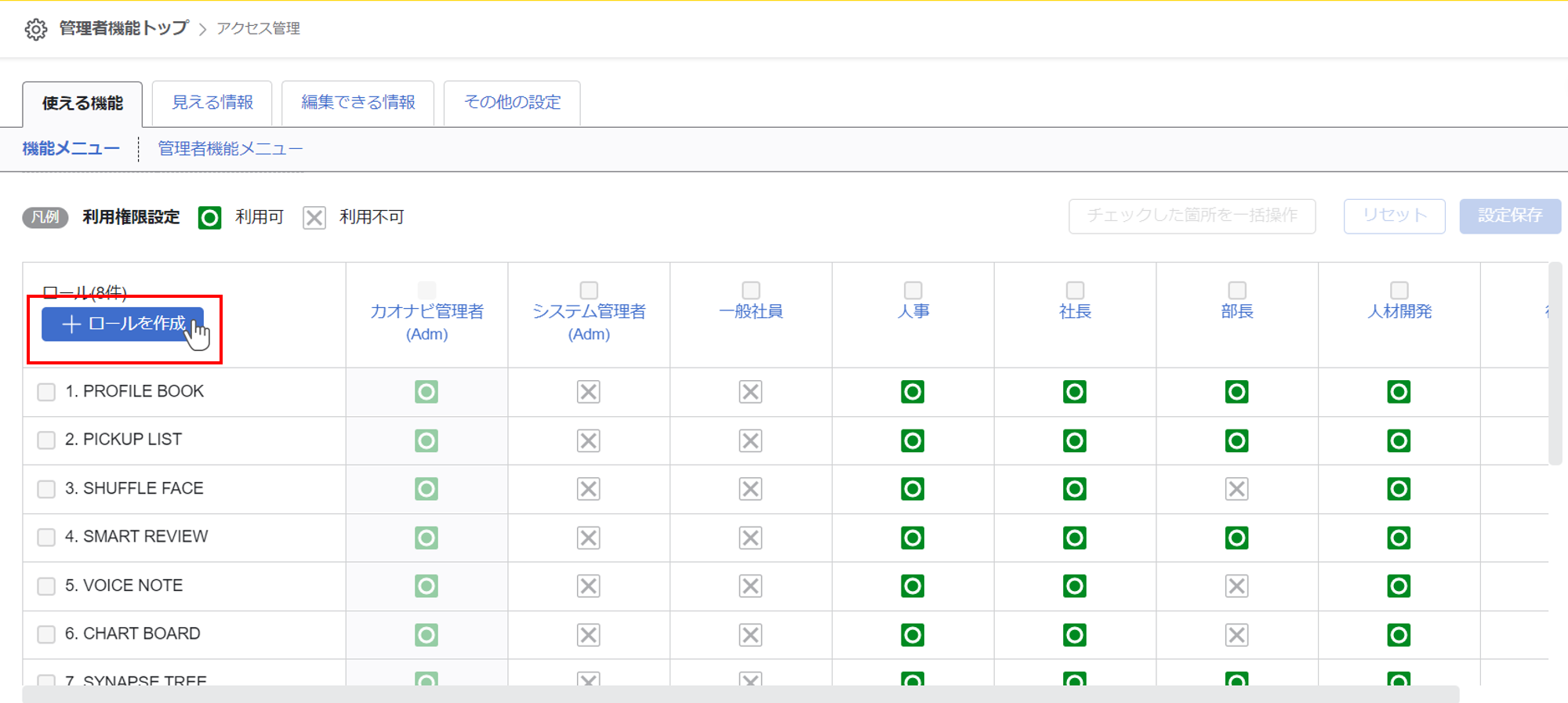
『ロール名』を入力し、『このロールをAdm(管理者)に設定する』を選択して保存します。
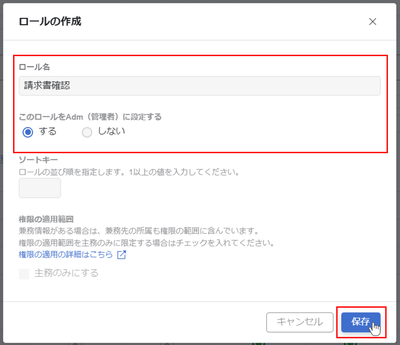
②請求書確認用の権限を設定する
請求書確認用のロールが追加されます。
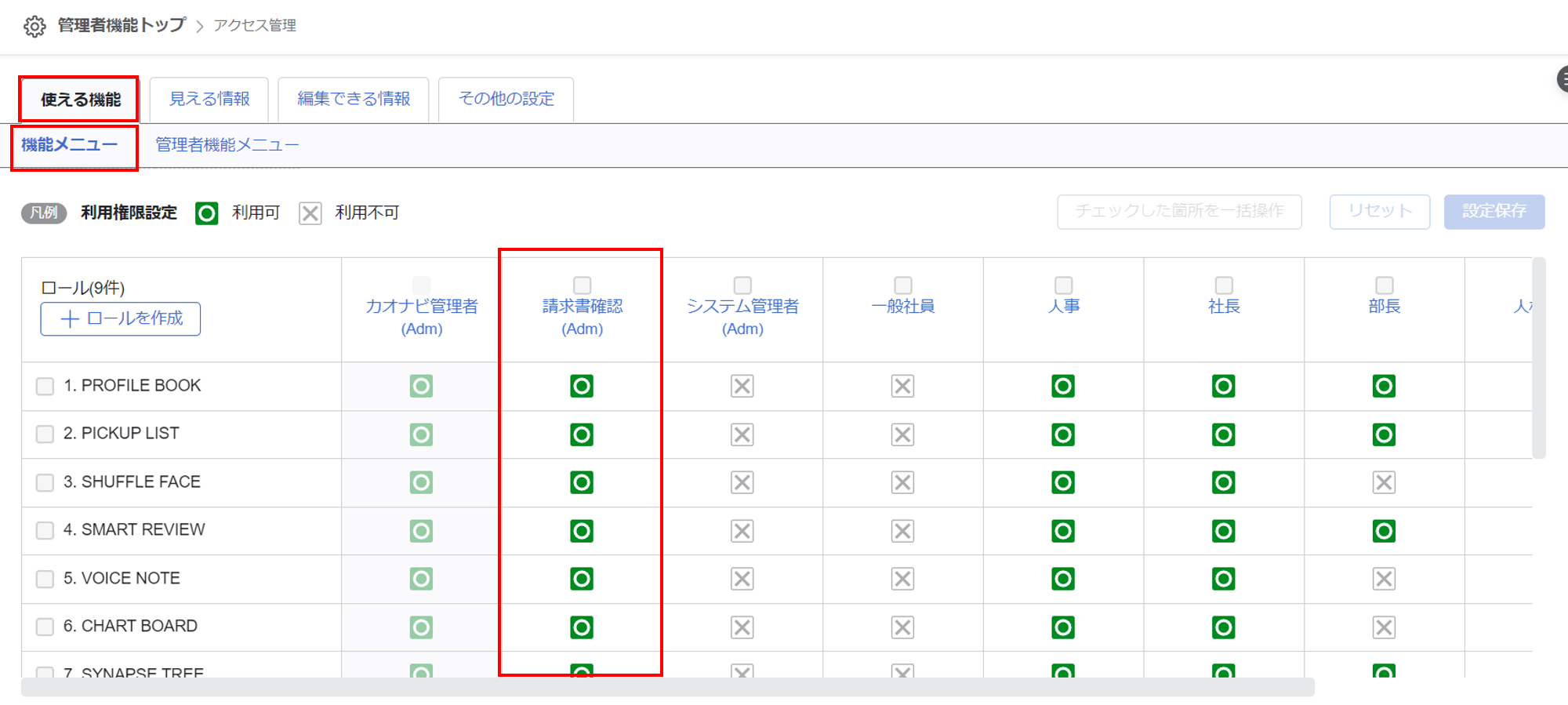
『使える機能』の『機能メニュー』で、①で作成したロールの『SETUP』のみ『利用可能(○)』に設定します。
請求書確認のみを行う場合、それ以外の機能はすべて『利用不可(ー)』にしてください。

ロール名上のチェックボックスにチェックを入れると、一括操作が行えます。
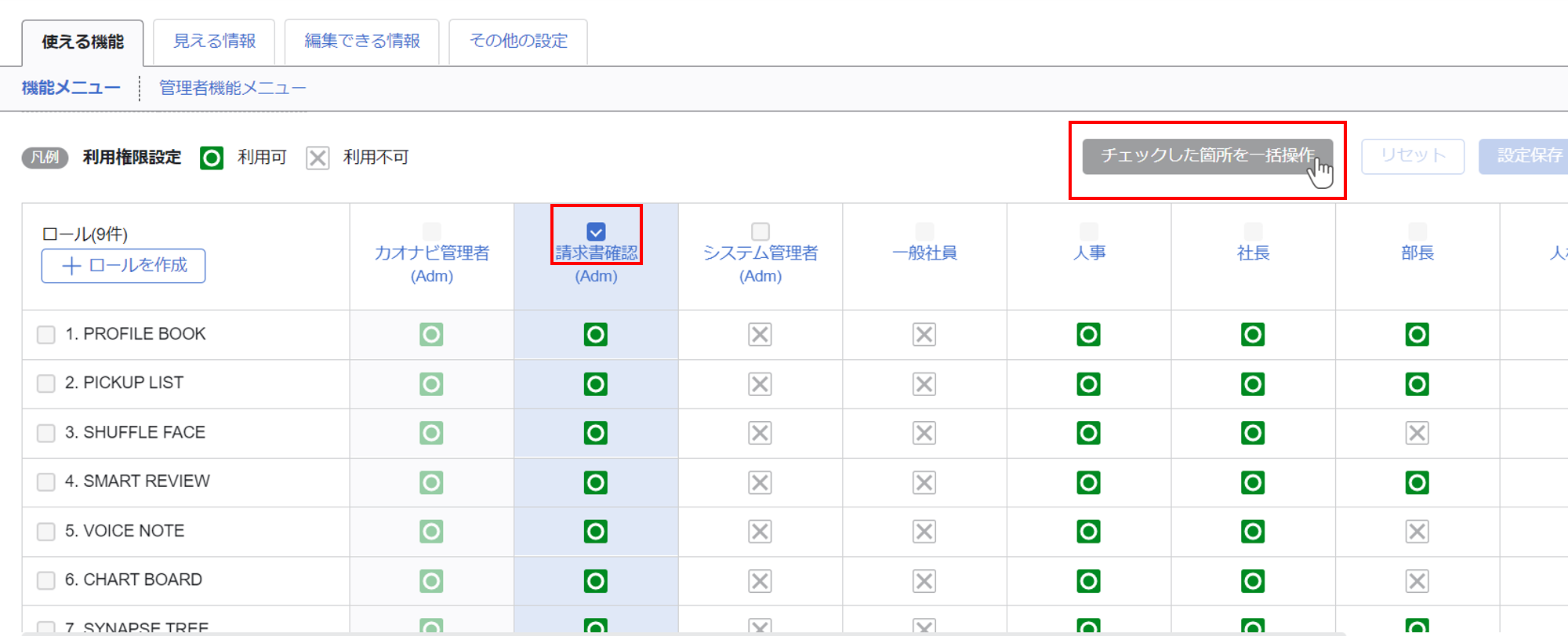
『使える機能』の『管理者機能メニュー』を選択します。
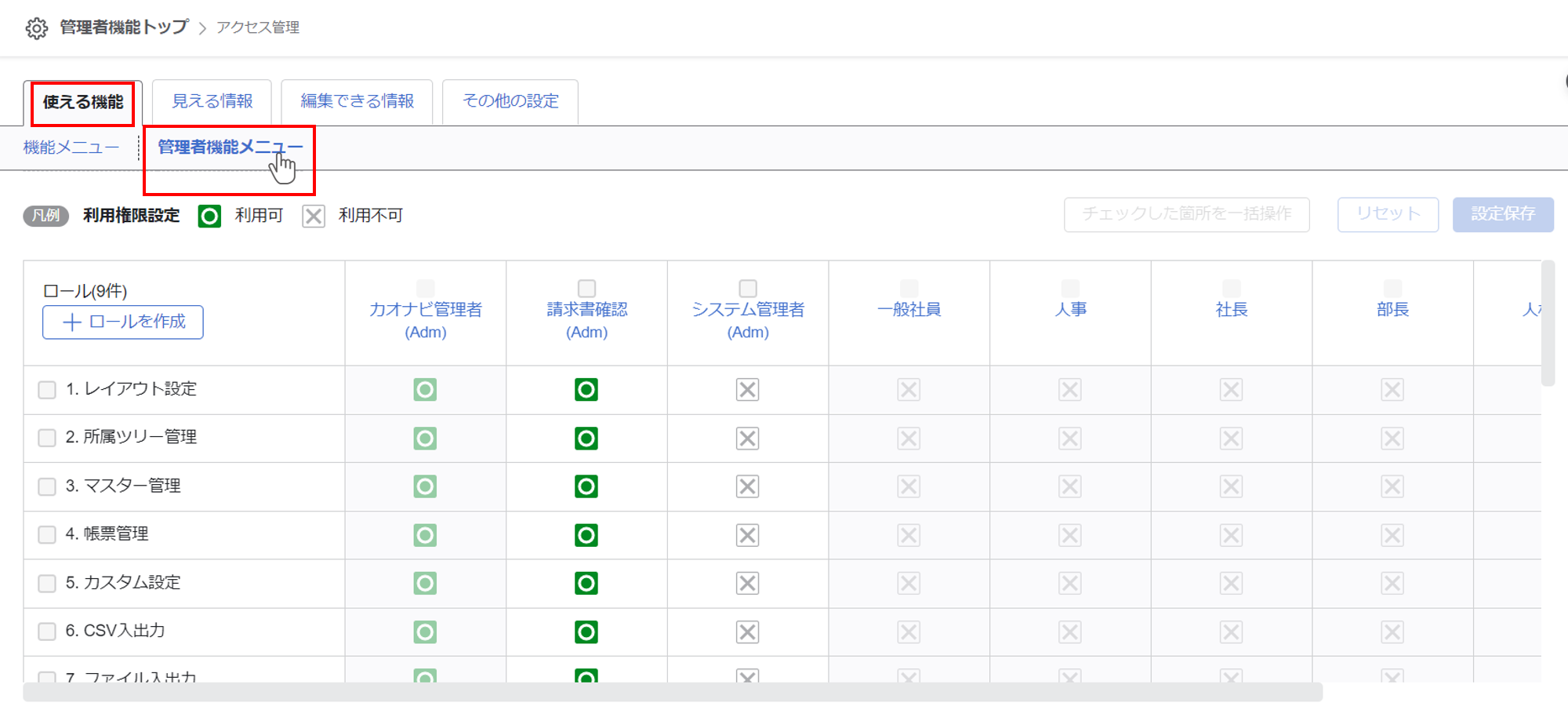
①で作成したロールの『請求書確認』のみ『利用可能(○)』に設定します。
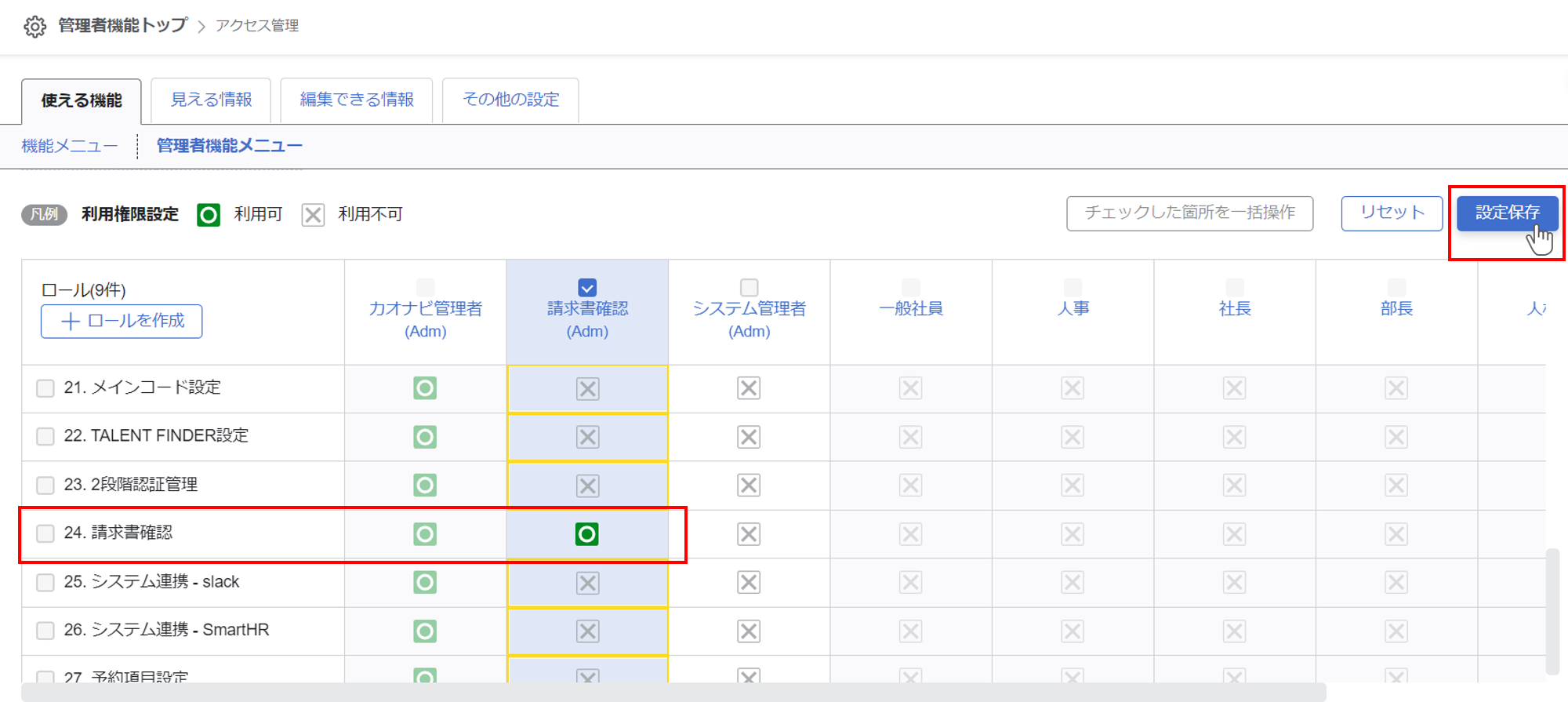
ロール名上のチェックボックスにチェックを入れると、一括操作が行えます。
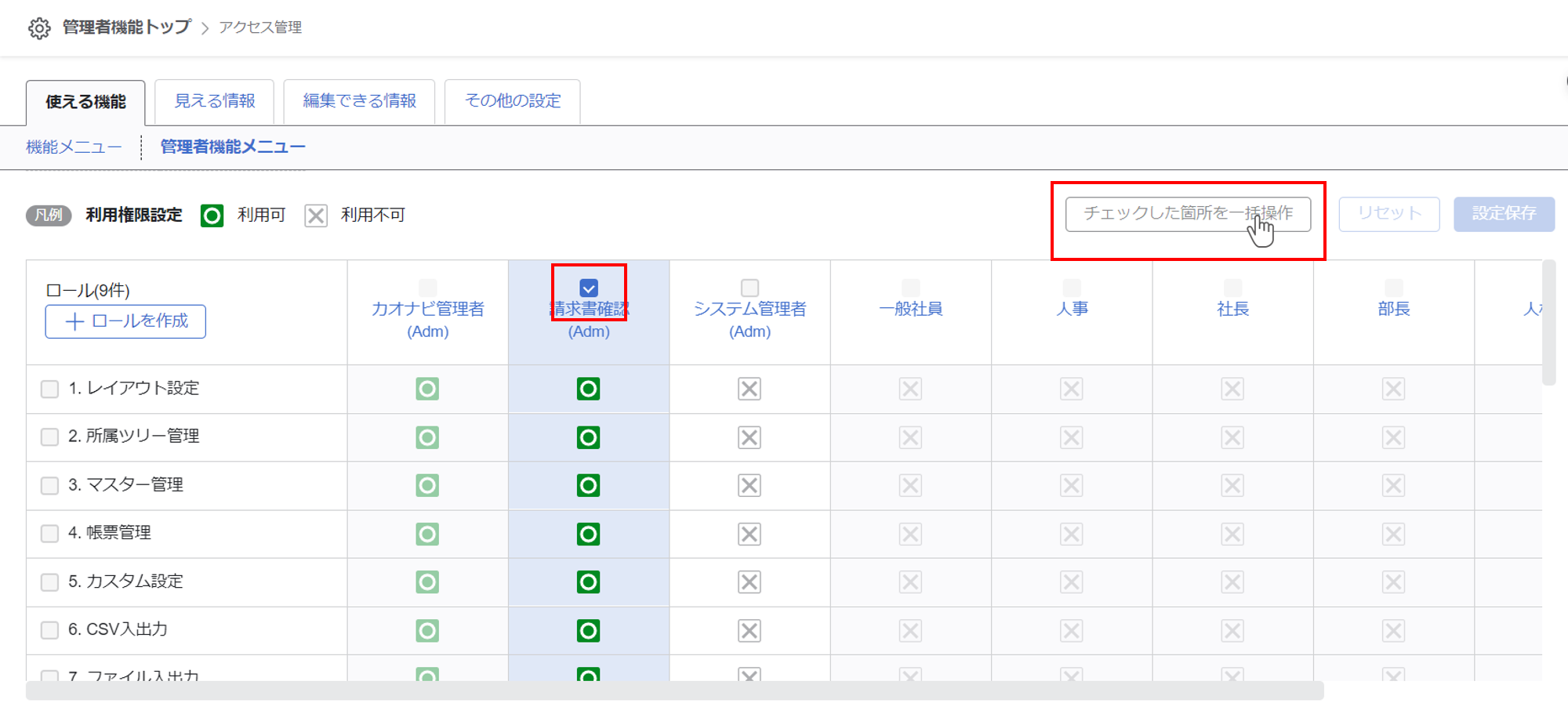
③請求書確認用のユーザーを作成する
『ユーザー管理』を開き、『新しいユーザーを作る』をクリックします。
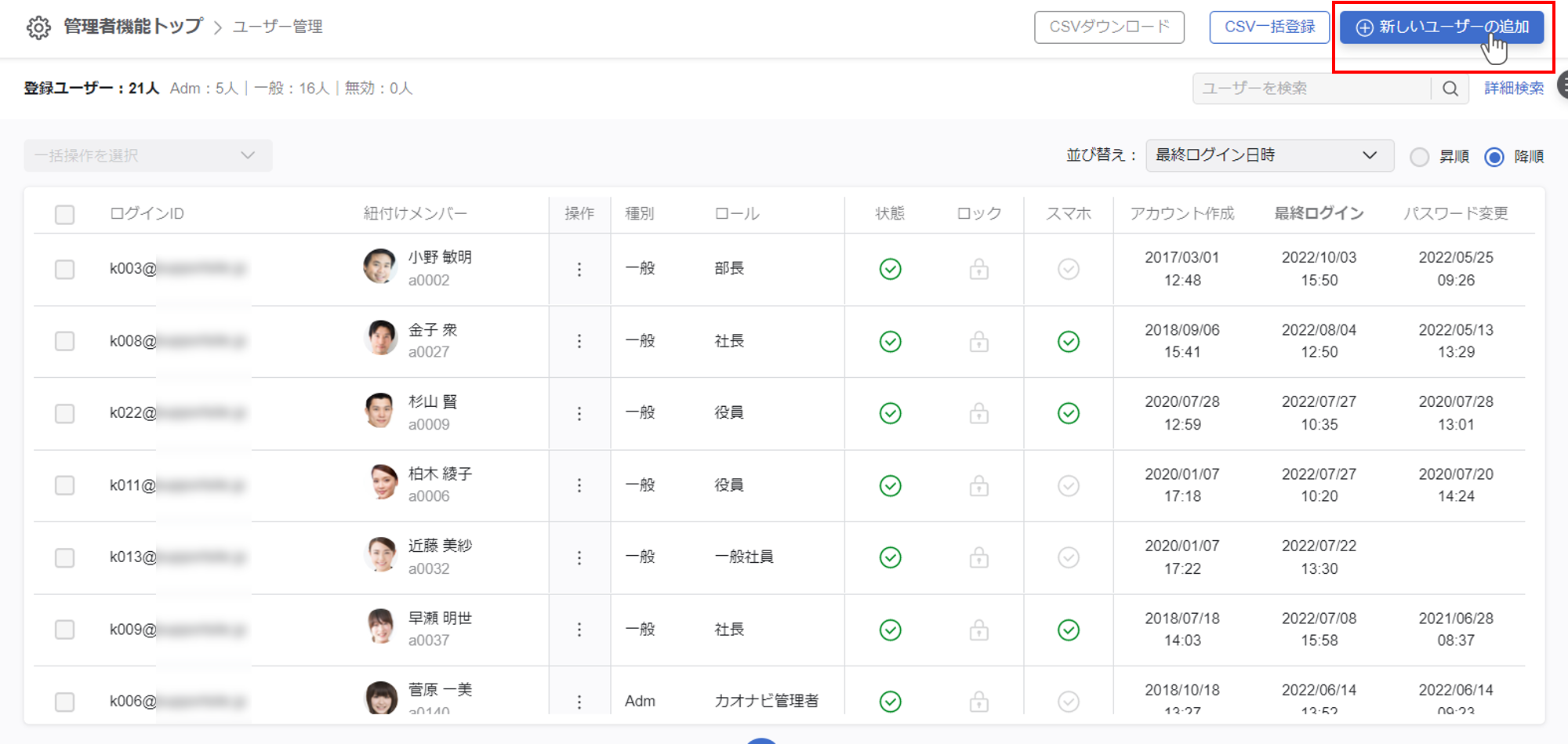
『ログインIDとなるメールアドレス』『パスワード』を入力します。
アカウント種別で『管理者権限ユーザー』を指定し、①②で作成したロールを指定して保存すると請求書確認担当のロール及びユーザーが作成できます。
ログインIDはダミーのメールアドレスでも構いません。
紐づけメンバーは選択しないでください。
紐づけメンバーは選択しないでください。
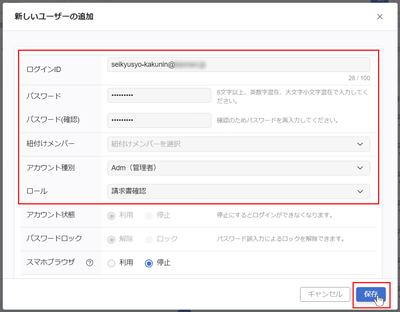
注意点
請求書確認用ユーザーと紐づけメンバー
請求書確認用ユーザーを作成する場合は「紐づけメンバーなし」に設定してください。
もし紐づけメンバーを指定した場合、指定されたメンバーはカオナビ上で請求書確認しか行えなくなります。
もし従業員情報を閲覧させたり、評価の入力等を行わせたい場合は、下記ユーザーをそれぞれ作成し使い分けてください。
- 請求書確認用ユーザー
・ログインIDはダミーのメールアドレスを使用する
・紐づけメンバーは指定しない
・請求書確認のみが行えるロールを指定する - 一般ユーザー
・ログインIDは実際にそのメンバーのメールアドレスを使用する
・メールアドレスを持っていない場合は、請求書確認用ユーザーとは別のダミーメールアドレスを使用する
・紐づけメンバーを指定する
・そのメンバーに行わせたい権限のロールを指定する
ダミーのメールアドレス利用時の注意
ログインIDにダミーアドレスを利用する場合、下記機能が利用できません。
- ユーザー管理、ユーザー環境からのメール送信
- ログインページの『パスワードを忘れた方はこちら』
ユーザー作成の連絡はユーザー管理からのメール以外の方法で行ってください。
パスワード忘れやパスワードの入力ミスでロックがかかってしまった場合は、自社のカオナビ管理者まで問い合わせてください。

